Dados
Para configurar o acesso às suas mensagens no seu iPhone ou iPad terá que inserir os seguintes dados:
- Utilizador: endereço de email completo (incluindo o @portugalmail.pt ou @portugalmail.com)
- Password: a mesmo que é usada para aceder ao correio através da interface webmail
- Servidor de recepção IMAP – imap.portugalmail.pt – porta 143
- Servidor de envio SMTP – smtp.portugalmail.pt – porta 587 (a opção ‘Usar SSL’ deve estar inactiva).
Configuração passo a passo
Passo 1
Comece por aceder às definições do seu telefone e seleccione a opção Mail, Contactos, Calendário
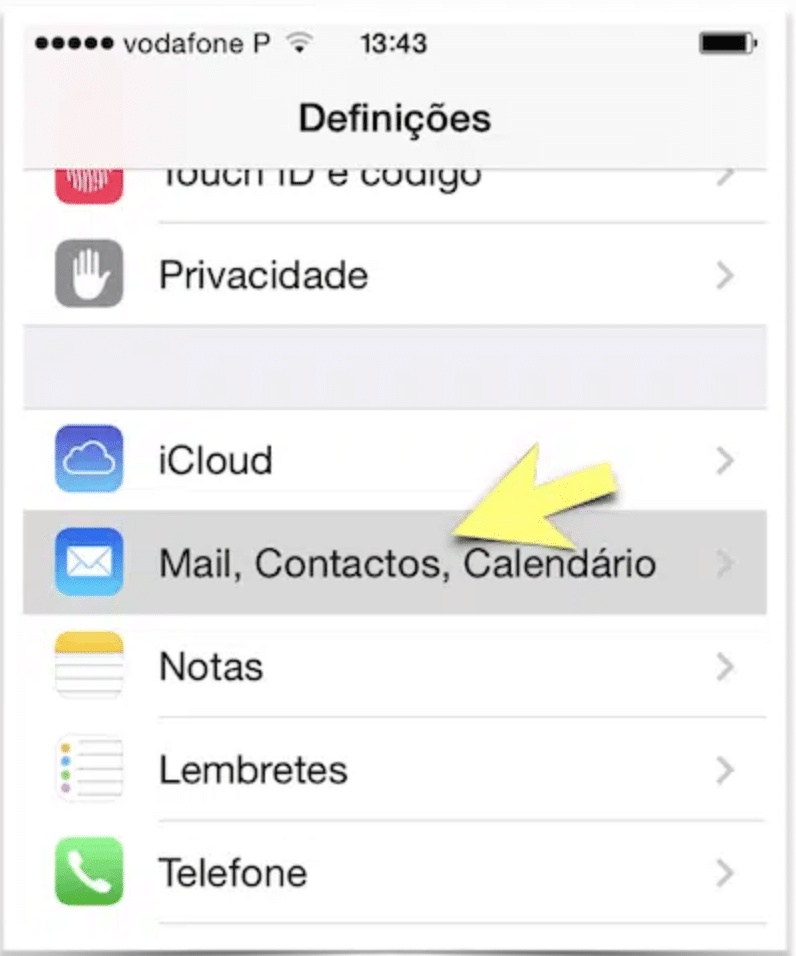
Passo 2
De seguida, carregue na opção Adicionar conta
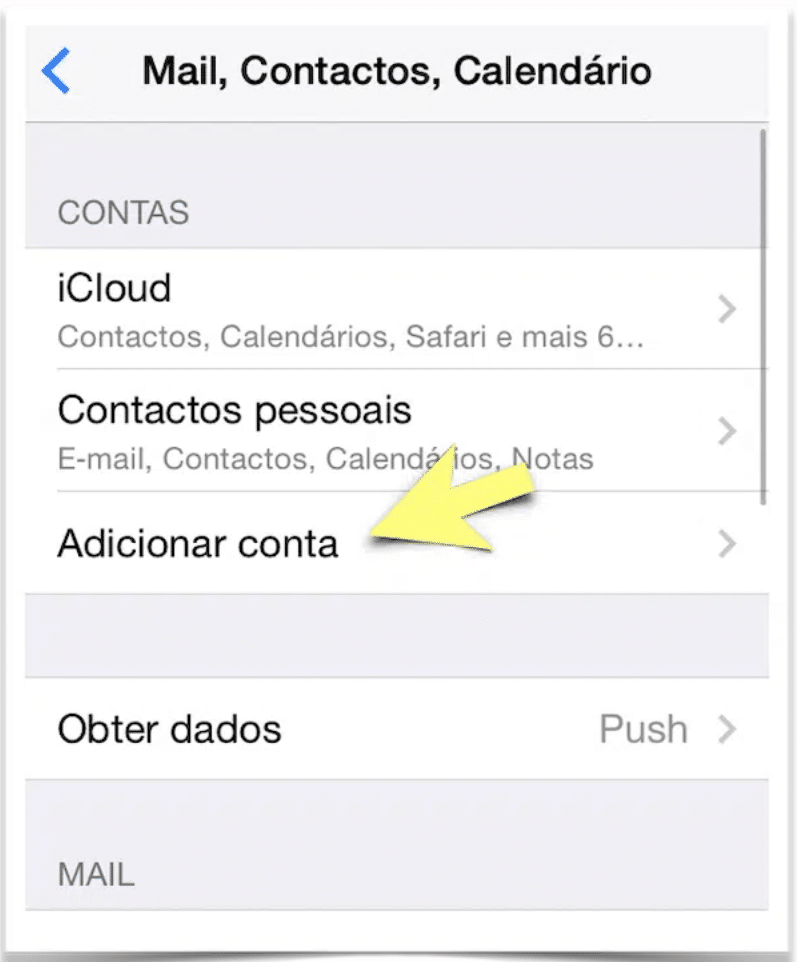
Passo 3
No ecrã seguinte, selecione a opção Outra
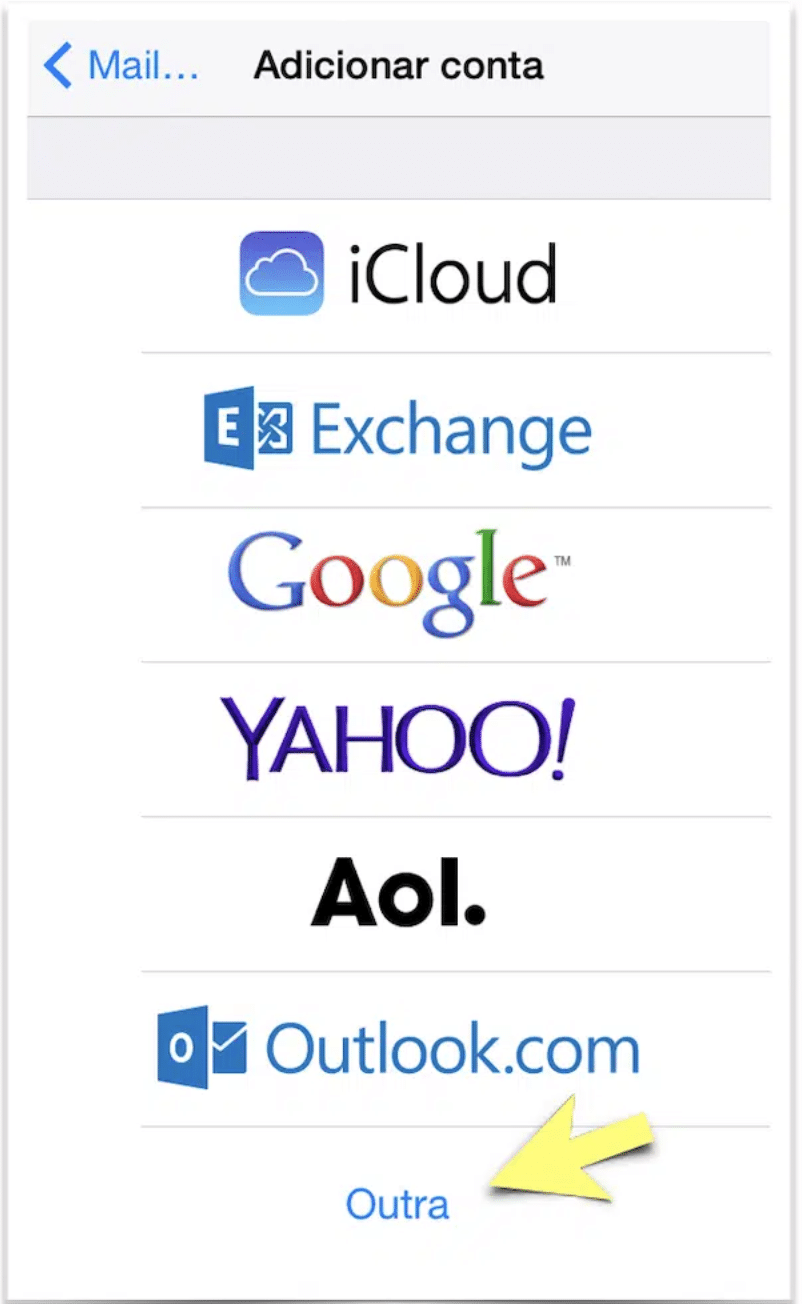
Passo 4
Carregue na opção Adicionar conta de e-mail
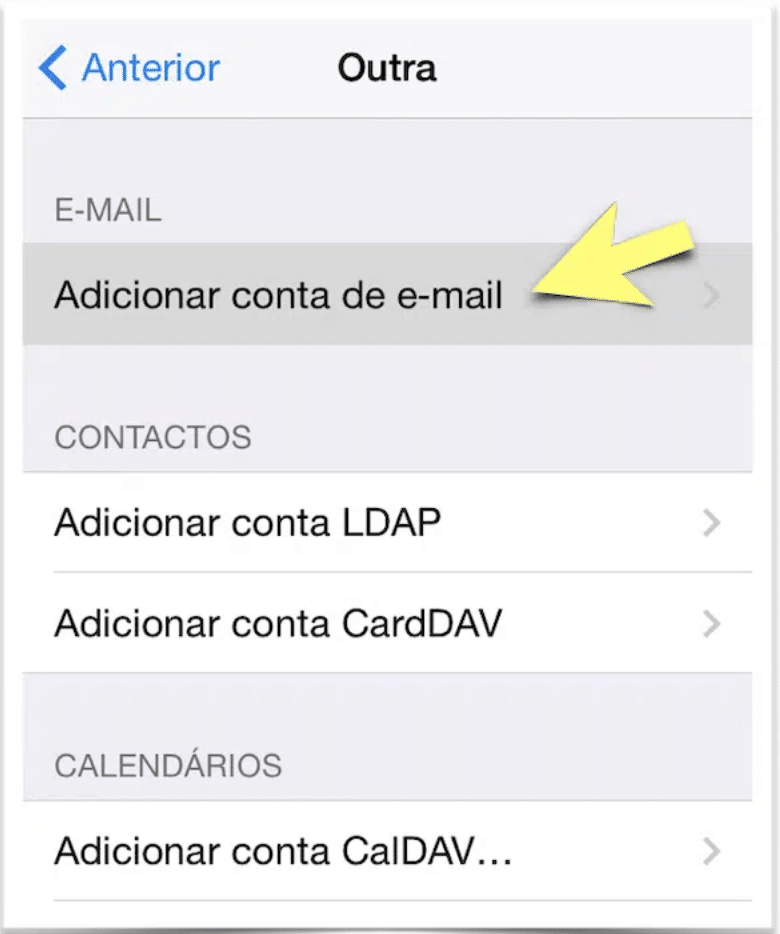
Passo 5
Nos dados requisitados deve inserir:
- Nome – O nome a utilizar no envio de mensagens (ex. José)
- E-mail – o endereço de e-mail da conta que está a configurar (ex. jose@portugalmail.pt)
- Palavra-passe – a mesmo que é usada para aceder ao correio através da interface webmail
- Descrição – o nome descritivo para a conta a ser exibido no seu telefone (ex. Conta Portugalmail)
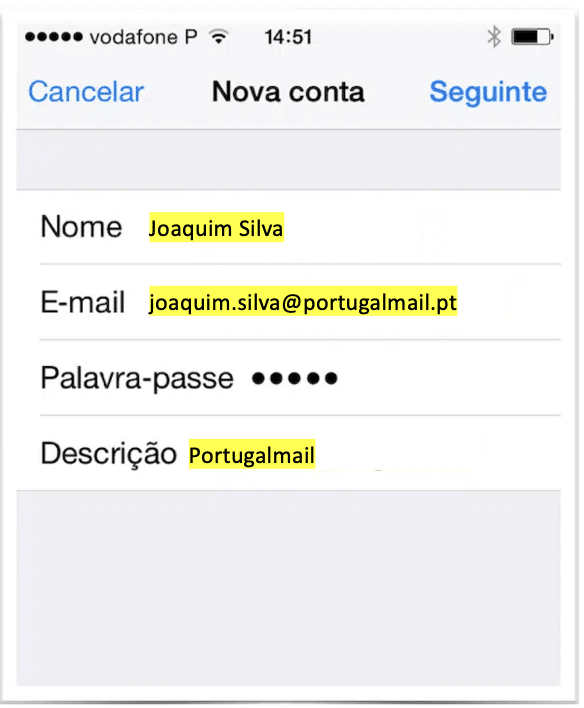
Passo 6
De seguida, seleccione a opção IMAP, introduzindo os seguintes dados na opção Servidor de Recepção de Correio:
- Nome do host – imap.portugalmail.pt
- Nome de utilizador – endereço de email completo (incluindo o @portugalmail.pt ou @portugalmail.com)
- Palavra-passe – a mesma pasword que é usada para aceder ao correio através da interface webmail
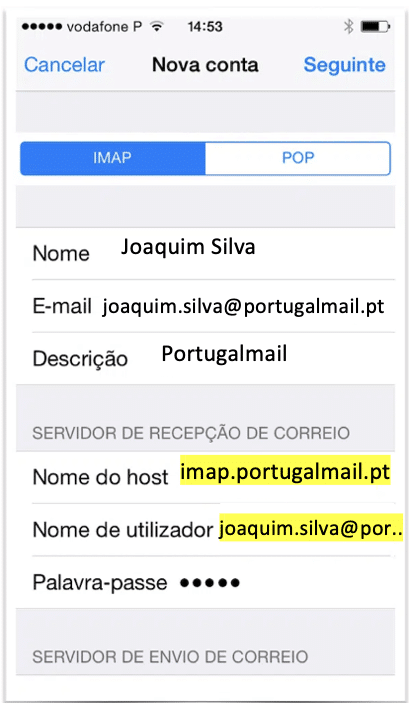
Passo 7
Mais abaixo, no Servidor de Envio de Correio deverá introduzir os seguintes dados:
- Nome do host – smtp.dominio.com
- Nome de utilizador – endereço de email completo (incluindo o @portugalmail.pt ou @portugalmail.com)
- Palavra-passe– a mesma pasword que é usada para aceder ao correio através da interface webmail
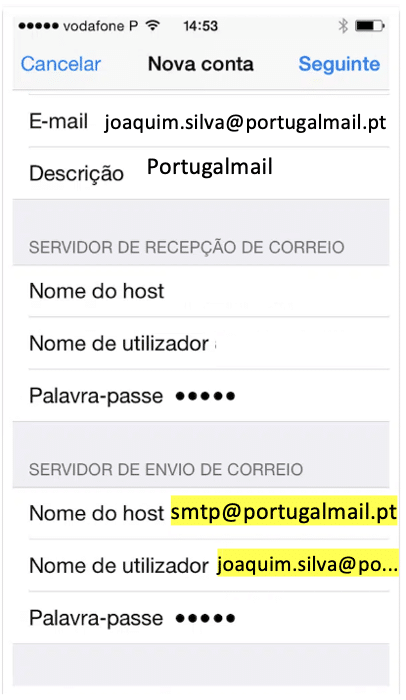
Passo 8
Clique em Seguinte e seleccione a opção Guardar.
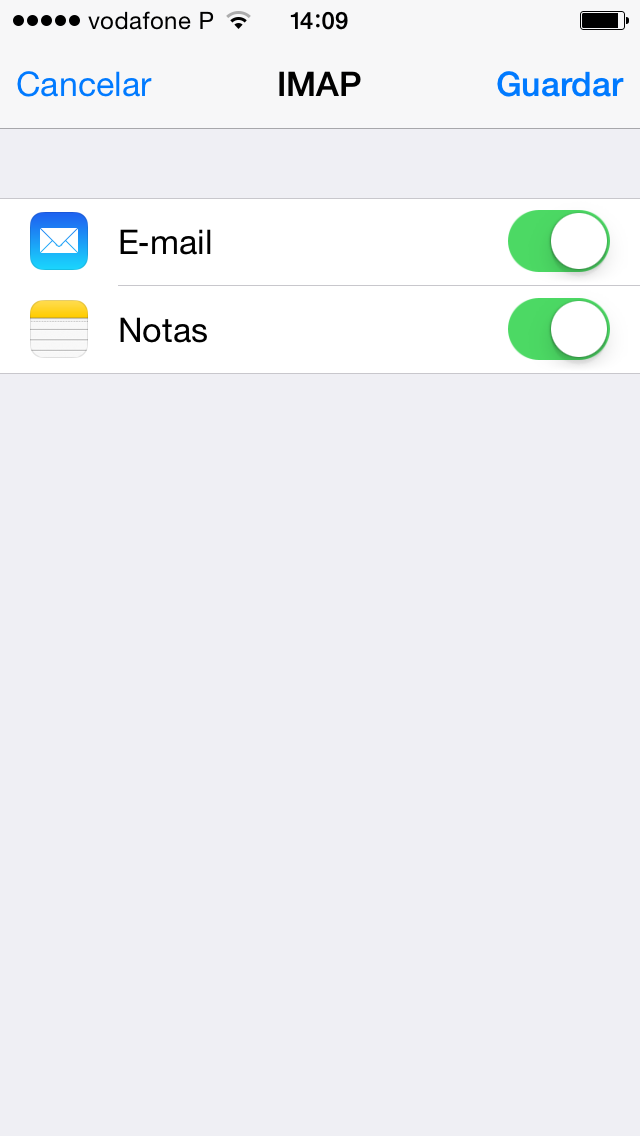
Passo 9
Verá então a conta adiciona na lista de contas que é exibida no primeiro ecrã (Definições > Mail, Contactos, Calendário > Contas). Deverá aceder às definições da conta adicionada e no final do ecrã carregar na opção Avançadas
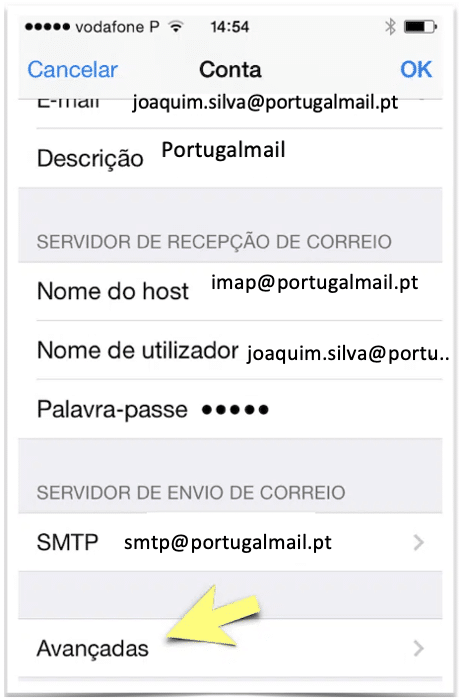
Passo 10
Na secção Definições de Entrada desactive a opção Usar SSL que fará com que a porta do servidor seja alterada automaticamente para a porta 143.
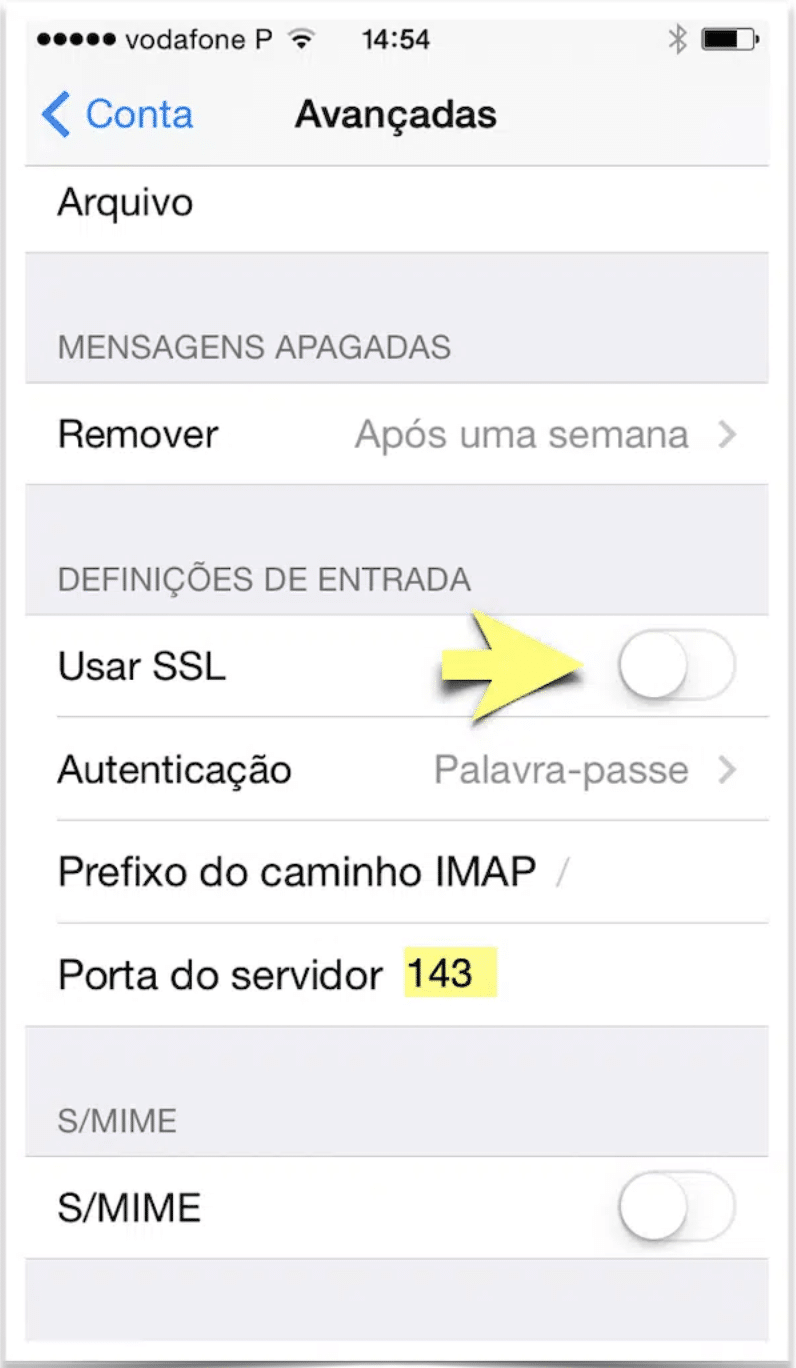
Passo 11
Voltando ainda ao ecrã anterior, aceda agora às definições do Servidor de Envio de Correio carregando no nome do servidor.
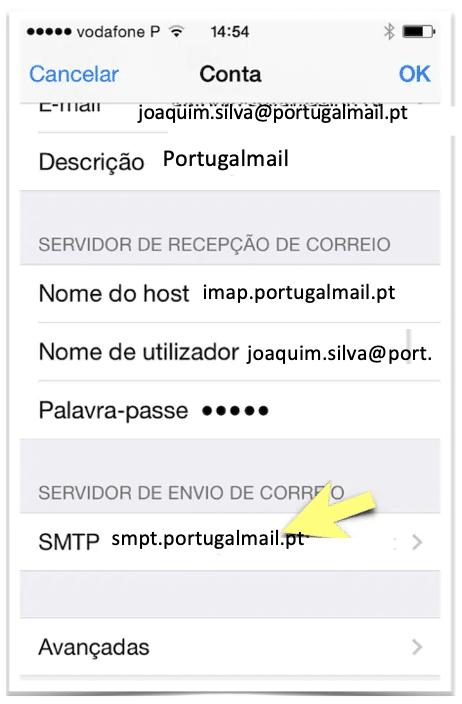
Passo 12
Neste ecrã, deverá também desactivar a opção Usar SSL e alterar a porta do servidor para a porta 587.
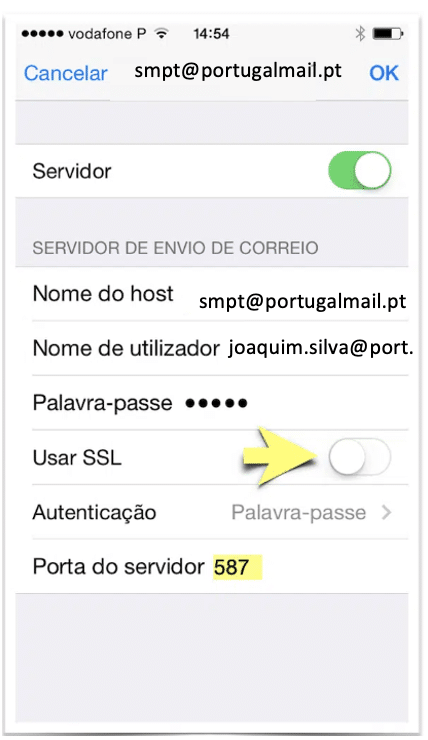
A configuração estará então terminada e deverá conseguir receber e enviar mensagens do seu telemóvel.
